要使用phpManager,需先安装IIS和PHP,再通过.msi文件安装phpManager,最后在IIS管理器中找到其图标并注册PHP版本,即可图形化管理PHP配置、扩展及多版本切换。
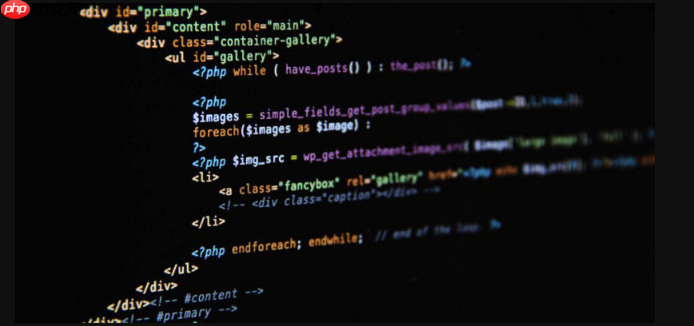
phpManager本身并不是一个独立运行的应用程序,你不能像打开Word文档那样“打开”它。它是一个集成到IIS(Internet Information Services)管理工具中的模块。所以,要“打开”phpManager,你需要先打开IIS管理器,然后在其中找到并点击它。它本质上是IIS管理PHP环境的一个插件,让那些在Windows服务器上跑PHP应用的朋友省心不少。
解决方案
要开始使用phpManager,第一步当然是安装它。我的经验是,这玩意儿在IIS环境下管理PHP简直是神器,尤其对于习惯了图形界面的开发者来说。
安装步骤:
- 前提条件检查: 确保你的Windows服务器或开发机上已经安装了IIS。如果还没装,可以去“控制面板” -> “程序和功能” -> “打开或关闭Windows功能”里找到并勾选IIS。同时,建议你已经安装了你打算使用的PHP版本,或者至少知道从哪里下载。
-
下载phpManager: 通常,你可以从微软的官方IIS网站或者可靠的第三方软件库下载phpManager的安装包。它通常是一个
.msi文件。直接搜索“IIS PHP Manager”就能找到。 -
运行安装程序: 下载完成后,双击
.msi文件运行安装程序。安装过程非常直接,基本上就是一路“下一步”直到完成。记得以管理员权限运行,以防遇到权限问题。 -
验证安装: 安装完成后,打开IIS管理器(可以在“管理工具”里找到,或者在运行里输入
inetmgr)。在左侧的连接面板中,选择你的服务器节点。在中间的功能视图里,你应该能看到一个名为“PHP Manager”的图标。如果看到了,恭喜你,安装成功了。
使用方法:
立即学习“PHP免费学习笔记(深入)”;
- 进入phpManager: 在IIS管理器中,点击“PHP Manager”图标。
-
注册PHP版本: 这是你开始管理PHP的第一步。如果你已经手动安装了PHP,或者想添加新的PHP版本,点击“Register new PHP version”链接。你需要指定PHP安装目录下的
php-cgi.exe文件的完整路径。例如,C:\php\php-7.4.33\php-cgi.exe。 -
管理php.ini设置: phpManager最实用的功能之一就是图形化地修改
php.ini配置。你可以点击“Check phpinfo()”查看当前配置,或者点击“Manage all settings”来修改各种PHP指令,比如memory_limit、upload_max_filesize等。它会列出所有可配置项,并允许你直接编辑值,非常直观。 -
启用/禁用扩展: 在“Enable or disable an extension”里,你可以方便地勾选或取消勾选PHP扩展,比如
php_gd2.dll、php_mysqli.dll等。这比手动编辑php.ini文件,然后重启IIS要方便太多了。 - 切换PHP版本: 如果你注册了多个PHP版本,phpManager允许你为不同的网站或应用程序池指定不同的PHP版本,这对于测试兼容性或者运行遗留应用来说简直是救命稻草。
为什么选择phpManager来管理PHP环境?
老实说,我刚开始接触PHP和IIS的时候,手动配置php.ini,手动添加FastCGI处理器映射,简直是一场噩梦。每次换个PHP版本,或者想调整个内存限制,都得小心翼翼地改配置文件,生怕一个字母打错就导致整个网站崩溃。这就是为什么我个人觉得phpManager是个非常棒的工具。
它最大的优势在于极大的简化了PHP在IIS上的管理工作。你想啊,所有PHP相关的配置,从版本注册、php.ini参数调整到扩展的启用禁用,都可以在一个统一的图形界面里完成。这对于那些不习惯命令行操作,或者希望快速部署和管理PHP应用的开发者和系统管理员来说,简直是福音。特别是当你需要同时运行多个PHP版本,或者为不同的网站分配不同的PHP配置时,phpManager的效率优势就体现得淋漓尽致了。它把很多繁琐的步骤抽象成了简单的点击和输入,大大降低了出错的概率,也节省了大量时间。
phpManager在多版本PHP共存时的配置技巧
在我的开发生涯中,经常会遇到一个项目用PHP 7.4,另一个新项目又需要PHP 8.1的情况。这种多版本PHP共存的场景,如果手动配置,那绝对是考验耐心和细心的活儿。phpManager在这方面做得非常出色。
关键在于,你可以在phpManager中注册多个不同的PHP版本,每个版本都指向其独立的php-cgi.exe路径。注册完成后,你会看到一个列表,显示所有已注册的PHP版本。接着,你可以针对IIS中的每个网站或应用程序池,单独指定它应该使用哪个PHP版本。
具体操作是:在IIS管理器中,选中你的特定网站或应用程序池,然后在右侧的“操作”面板中找到“更改PHP版本”(或者在PHP Manager界面中直接选择)。这样,你就可以让siteA.com跑在PHP 7.4上,而siteB.com则跑在PHP 8.1上,互不干扰。这里需要注意的一点是,每个PHP版本都应该有自己独立的php.ini文件,并且确保其路径在phpManager中注册时是正确的。如果多个版本共享同一个php.ini,那配置上的冲突几乎是必然的。我的建议是,为每个PHP版本都维护一份独立的配置,这样可以最大限度地避免潜在的问题。
遇到phpManager安装或使用问题怎么办?常见故障排除
即使是像phpManager这样方便的工具,也难免会遇到一些让人头疼的问题。我经历过好几次安装失败或者配置后PHP不工作的情况,每次都得花点时间去排查。
-
phpManager图标不出现: 如果你安装完phpManager后,在IIS管理器里找不到它的图标,首先检查安装过程是否报错,或者是否以管理员权限运行了安装程序。有时候,IIS的管理服务需要重启才能加载新的模块。尝试在命令行里运行
iisreset,或者直接重启服务器。另外,确保你的IIS版本与phpManager兼容。 -
注册PHP版本失败: 这种情况通常是路径问题。请仔细检查你输入的
php-cgi.exe路径是否完全正确,包括盘符、文件夹名称和文件名。一点点拼写错误都会导致注册失败。还有,确保该路径下的php-cgi.exe文件是存在的且可执行的。 -
PHP配置修改不生效: 如果你在phpManager里修改了
php.ini的设置,但网站表现没有变化,这可能是因为IIS应用程序池没有重新加载PHP配置。最直接的办法是重启对应的应用程序池,或者干脆重启IIS。你也可以在phpManager里点击“Check phpinfo()”来确认当前正在加载的php.ini文件是哪一个,以及你的修改是否真的写入了。有时候,PHP可能会加载多个php.ini文件,确保你修改的是IIS正在使用的那个。 -
网站出现500错误: 500错误是个很泛的错误,可能有很多原因。如果是在配置PHP后出现,首先检查IIS的错误日志和PHP的错误日志(在
php.ini中配置error_log路径)。常见的错误包括PHP扩展没有正确加载(比如php_mysqli.dll没启用或者文件丢失)、PHP代码语法错误、或者FastCGI进程池配置问题。确保你的应用程序池身份有权限访问PHP安装目录和网站文件。
排查这些问题时,我的经验是保持耐心和系统性。从最简单的检查(路径、权限)开始,逐步深入到日志分析和配置验证。很多时候,问题并非出在phpManager本身,而是IIS环境或者PHP配置的其他细节上。































